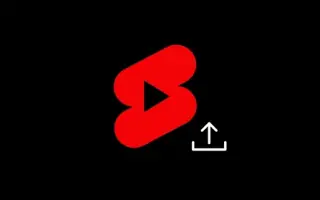Bu makale, YouTube şortlarının PC’ye nasıl yükleneceğine ilişkin bazı yararlı ekran görüntülerini içeren bir kurulum kılavuzudur.
TikTok bazı ülkelerde yasaklanmış olsa da, video akışı endüstrisi üzerinde hala büyük bir etkisi var. TikTok piyasaya sürüldüğünde, kısa video klipleri seslendirme ile paylaşma benzersiz bir konsept olarak insanların dikkatini hızla çekti.
Bugün, neredeyse tüm video akışı siteleri, aynı kısa video klipleri paylaşma konseptini takip etmeye çalışıyor. Daha kısa videoların izlenmesi daha az zaman alır, böylece daha kısa sürede daha fazla görüntüleme oluşturabilirsiniz.
Instagram ve YouTube, yayınlar ve şortlar adı verilen TikTok tipi bir özelliği zaten tanıttı. YouTube hesabı olan herkes Shorts’u kolayca görüntüleyebilir veya yükleyebilir. YouTube şortları, Instagram yayınlarından daha az popülerdir, ancak birçok kullanıcı bunları kullanıyor.
Bir içerik oluşturucuysanız ve kendi YouTube Kısa videolarınızı yayınlamak istiyorsanız, bu makale çok yardımcı olabilir. Aşağıda PC’den YouTube şortlarının nasıl yükleneceği anlatılmaktadır. Kontrol etmek için kaydırmaya devam edin.
PC’de YouTube Shorts Yayınlama/Yükleme Adımları
YouTube, YouTube Shorts yüklemek için doğrudan bir seçenek sunmaz, ancak Shorts’u bilgisayarınızdan yükleyebilirsiniz.
- İlk olarak, favori web tarayıcınızı açın vestudio.youtube.com web sayfasını açın. Ardından, Google Hesabınıza giriş yapın.
- Kanal kontrol paneli sayfasında, aşağıdaki Oluştur seçeneğini tıklayın.
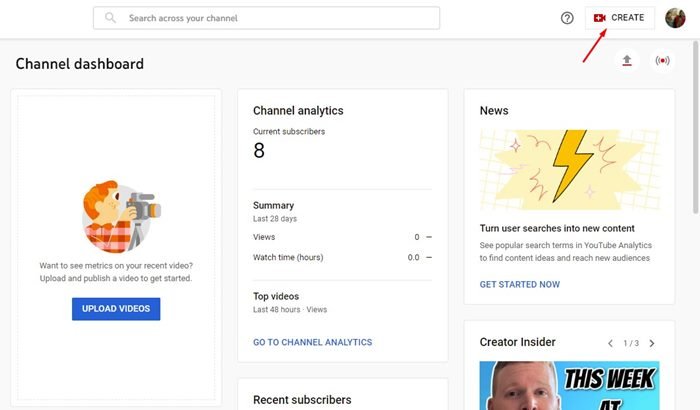
- Seçenekler listesinden Video Yükle’yi tıklayın .
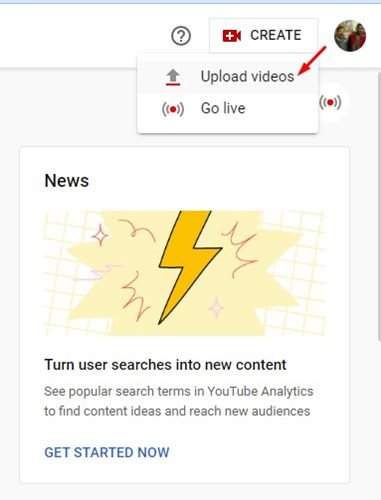
- Video Yükle açılır penceresinde Dosya Seç’i tıklayın ve kısa videonuzu yükleyin.
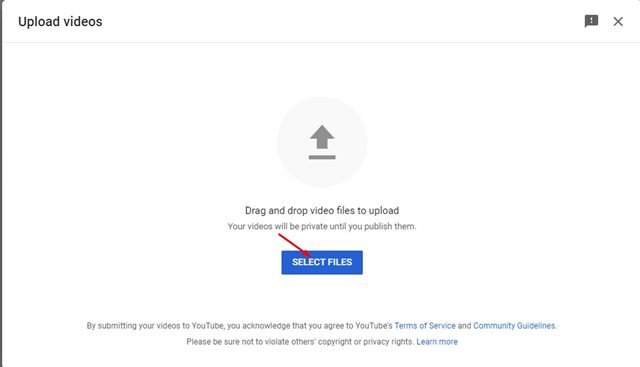
- Yükleme tamamlandığında YouTube, video düzenleme sayfasını görüntüler. Videonuz için bir başlık ve açıklama girmelisiniz . Videonuzun viral olma şansını artırmak için başlığa #Shorts hashtag’ini eklemek iyi bir fikirdir. Bittiğinde, İleri düğmesine tıklayın.
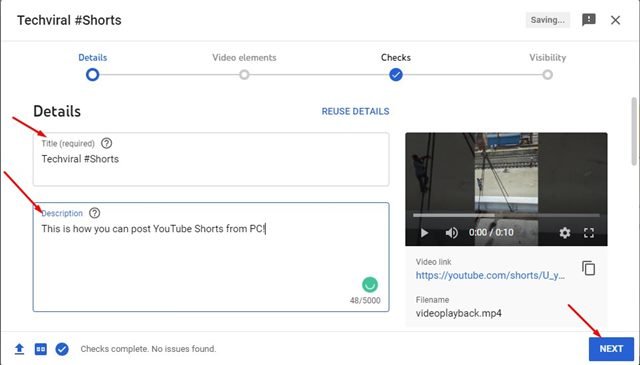
- Şimdi Hedefe gidin ve ‘Hayır, çocuklar için değil’ seçeneğini seçin . Bittiğinde , İleri düğmesine tıklayın.
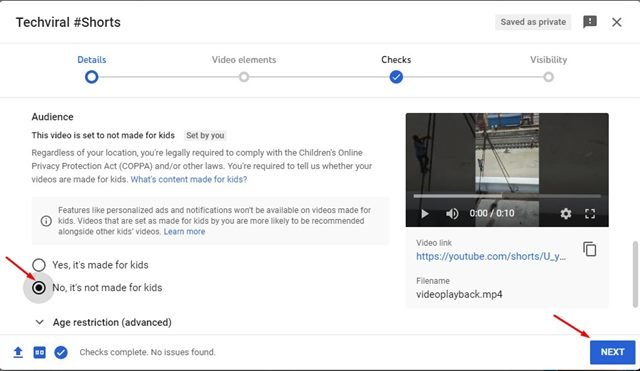
- Video Öğeleri ekranında, İleri düğmesine tıklayın.
- İnceleme ekranında İleri düğmesine tıklayın.
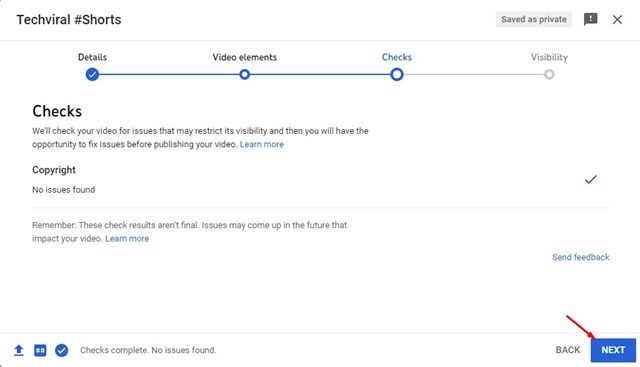
- ‘ Genel’i seçin ve görünürlük sayfasında Yayınla düğmesini tıklayın .
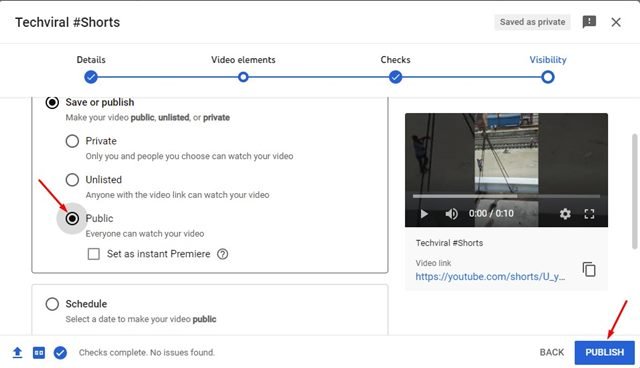
- Video yayınlandı. Artık Shorts videolarını sosyal ağ veya anlık mesajlaşma uygulamaları aracılığıyla arkadaşlarınızla paylaşabilirsiniz.
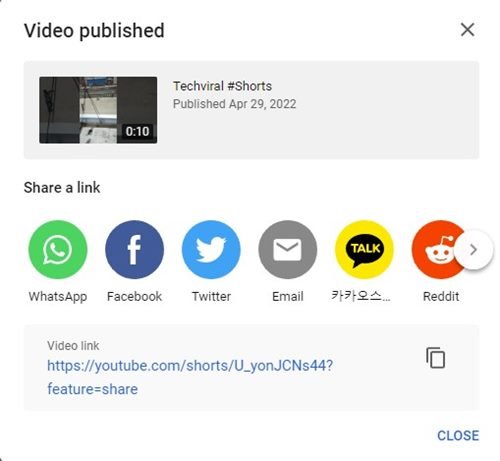
Kurulum bu şekilde yapılır. YouTube şortları PC’ye nasıl yüklenir.
YouTube şortları, TikTok ve Instagram yayınlarından daha az rekabetçi. Bu, videonun viral olma olasılığını artırır. İzlenme sayınızı anında artırmak için kısa videoları YouTube Shorts üzerinden kolayca yükleyebilirsiniz.
Yukarıda, YouTube şortlarının PC’ye nasıl yükleneceğine baktık. Umarız bu bilgiler ihtiyacınız olanı bulmanıza yardımcı olmuştur.